- Författare Jason Gerald [email protected].
- Public 2023-12-16 11:40.
- Senast ändrad 2025-01-23 12:47.
SIM -kortet gör att din telefon kan ansluta till ett GSM -nätverk. När du sätter in SIM -kortet i en olåst telefon kan du använda operatörstjänster med telefonen. När du reser kan du använda en lokal operatörs tjänster med ett SIM -kort från den operatören. Under tiden, när du byter telefon, se till att din nya telefon kan acceptera din operatörs SIM -kort.
Steg
Metod 1 av 4: Säkerhetskopiera kontakter
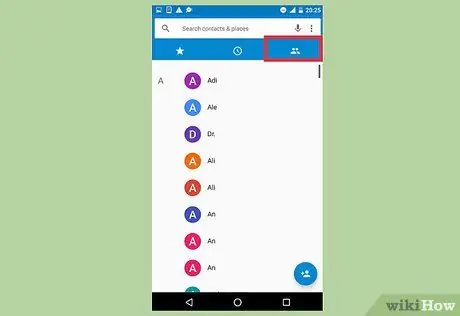
Steg 1. Öppna kontaktlistan på din gamla telefon
Även om det är lite knepigt att göra, kan du faktiskt flytta kontakter till SIM -kortet. Det här alternativet är användbart om du vill använda en dumbphone. Om du använder en smartphone synkroniseras dina kontakter i allmänhet med ditt Google- eller Apple -konto.
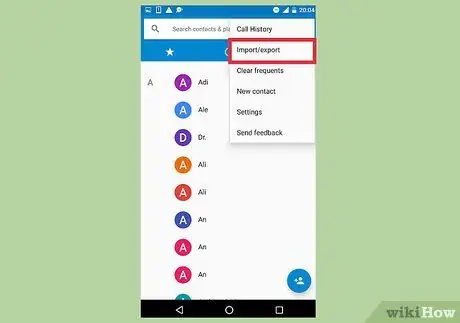
Steg 2. Öppna menyn och välj sedan alternativet Exportera eller liknande
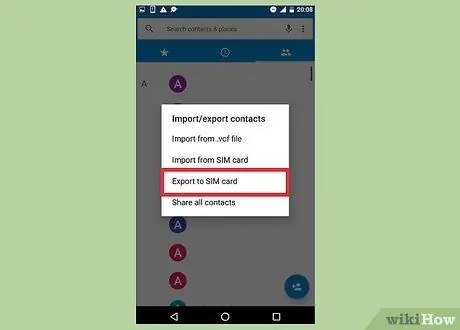
Steg 3. Välj SIM -kort som exportdestination för kontakter
Metod 2 av 4: Förberedelse för att byta telefon

Steg 1. Kontrollera storleken på ditt SIM -kort
SIM -kort finns i tre storlekar, och storleken på SIM -kortet som används av din telefon kan variera (särskilt om telefonen du använder är en äldre modell). De flesta operatörer tillhandahåller ett SIM -kort av lämplig storlek utan kostnad.
- Du kan begära ett SIM -kort av rätt storlek från operatören, eller klippa SIM -kortet själv med ett SIM -skärverktyg.
- Ett litet SIM -kort kan användas i en stor SIM -kortplats med hjälp av en adapter.

Steg 2. Skapa ett nytt SIM -kort om du byter operatör
När du byter operatör behöver du ett SIM -kort för den operatören. Operatören ger dig SIM -kortet när du registrerar dig. Om du byter operatör och behöver ett SIM -kort av en annan storlek, kontakta din nya operatörs kundtjänst för ett lämpligt SIM -kort utan kostnad.
Vissa mobilnät fungerar med CDMA -teknik istället för GSM. CDMA -telefoner kräver inte ett SIM -kort för att fungera. De flesta 4G -operatörer är dock GSM -operatörer så du måste ha ett SIM -kort med den operatören för att få service. Till exempel är Smartfren en CDMA -operatör, men använder 4G GSM -teknik så du måste ha ett SIM -kort för att kunna använda Smartfrens 4G -tjänst
Metod 3 av 4: Överföra SIM från telefon

Steg 1. Om telefonen är skyddad mot skal, ta bort telefonen från fodralet för att ta bort det gamla SIM -kortet

Steg 2. Hitta SIM -kortet
Platsen för SIM -kortplatsen varierar, men ligger i allmänhet i följande avsnitt:
- SIM -låda. De flesta moderna smartphones har en SIM -låda på sidan. Punktera hålet i SIM -lådan med ett specialverktyg eller ett rakt gem. SIM -lådan öppnas sedan.
- Bakom batteriet. Om din telefon har ett löstagbart batteri ligger vanligtvis SIM -kortet bakom batteriet.

Steg 3. Ta ut kortet från telefonen när du har hittat SIM -kortplatsen
- SIM -låda: Punktera ett hål i lådan med ett specialverktyg eller ett rakt gem. Dra sedan ut lådan ur telefonen och lyft ut SIM -kortet ur lådan.
- Telefonens baksida: Öppna telefonens batteri och ta bort SIM -kortet. Du kan behöva svepa eller trycka på kortet, beroende på telefonens typ.

Steg 4. Sätt in SIM -kortet i den nya telefonen genom att ändra ordningen på stegen ovan
Metod 4 av 4: Aktivering av ny telefon
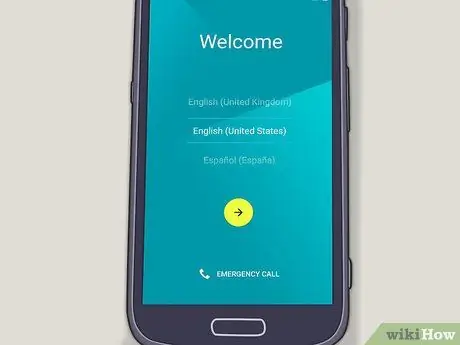
Steg 1. Starta den nya telefonens installationsprocess om det behövs
Om du aktiverar en ny smartphone kommer du att bli ombedd att följa den första installationsguiden. I den första installationsprocessen kommer ditt SIM -kort också att aktiveras.
- Läs en guide på internet för att ta reda på hur du aktiverar en Android -telefon.
- Läs guiden nedan för att ta reda på hur du aktiverar iPhone.

Steg 2. Om telefonen har installerats sätter du i SIM -kortet och väntar ett tag tills telefonen tar emot en signal
I allmänhet tar telefonen emot en signal på bara några sekunder. En signalindikator visas i meddelandefältet, följt av operatörens namn.

Steg 3. Om telefonen inte kan ansluta till nätverket efter att du har satt i SIM -kortet, kontaktar du operatören
Du kan behöva använda en annan mobiltelefon/telefon eller besöka operatörens räknare för att aktivera kortet.






